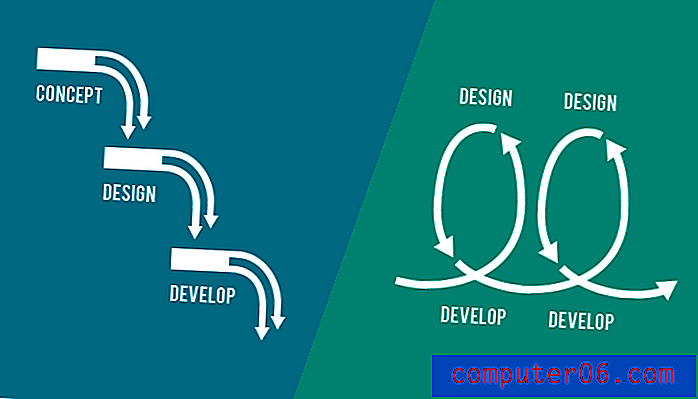Jak usunąć konto e-mail w iOS 7 na iPhonie
Możesz mieć wiele kont e-mail na swoim iPhonie 5 jednocześnie, a aplikacja Mail nawet połączy wszystkie twoje wiadomości w jedną skrzynkę odbiorczą. Ułatwia to jednoczesne przeglądanie całej korespondencji otrzymanej z konta służbowego, osobistego lub innego konta e-mail, bez konieczności nawigowania między różnymi skrzynkami odbiorczymi. Ale czasami po prostu przestaniesz używać konta e-mail lub będzie to konto e-mail, które udostępniasz biuletynom lub sklepom, w których najczęściej otrzymujesz spam lub niechciane wiadomości. Więc jeśli tak naprawdę nie używasz tej konkretnej skrzynki odbiorczej, dobrym pomysłem może być po prostu usunięcie konta e-mail z iPhone'a 5.
Dowiedz się więcej o Google Chromecast, jeśli szukasz prostego i niedrogiego sposobu oglądania Netflix i YouTube na telewizorze.
Usuń konto e-mail z iPhone'a 5
Pamiętaj, że nie spowoduje to anulowania ani zamknięcia konta e-mail. Uniemożliwi to odbieranie wiadomości z tego konta w aplikacji Mail na telefonie iPhone, a także uniemożliwi wysyłanie wiadomości z tego konta. Reszta Twojego konta e-mail na iPhonie będzie nadal działać tak, jak wcześniej.
Krok 1: kliknij ikonę Ustawienia .

Krok 2: Przewiń w dół i wybierz opcję Poczta, kontakty, inne .
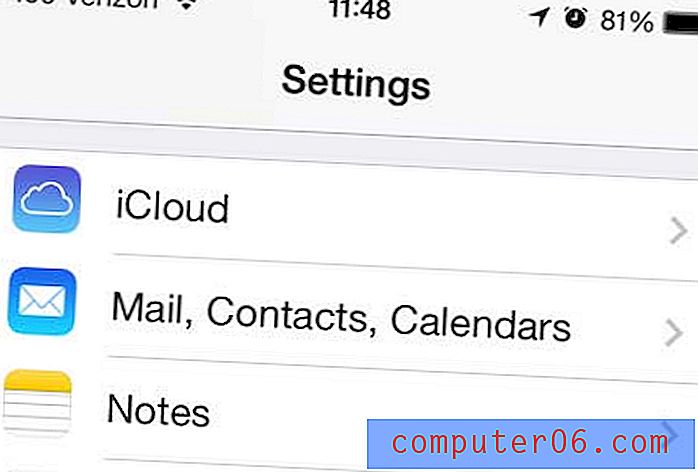
Krok 3: Wybierz konto e-mail, które chcesz usunąć z iPhone'a 5.
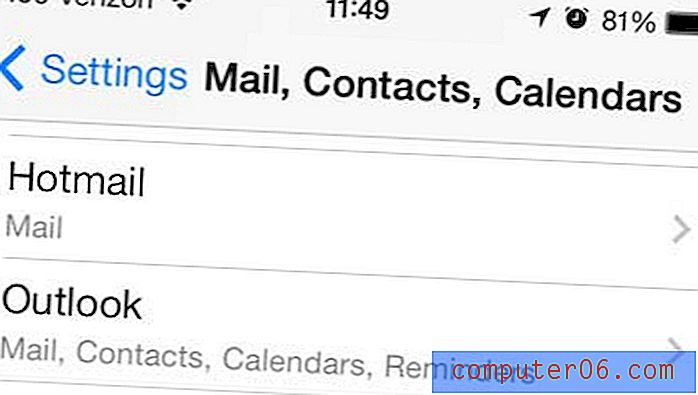
Krok 4: Dotknij przycisku Usuń konto u dołu ekranu.
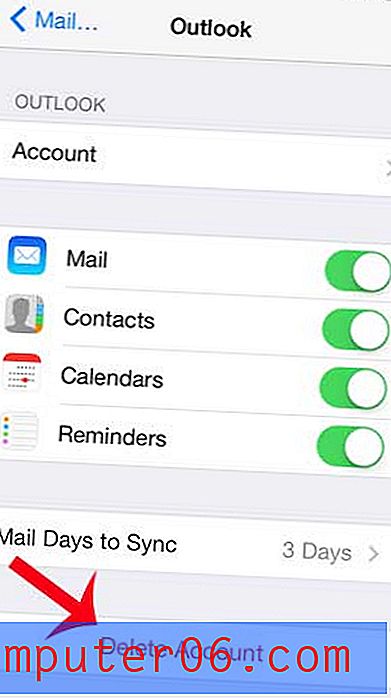
Krok 5: Dotknij przycisku Usuń z mojego iPhone'a, aby potwierdzić zamiar usunięcia konta.
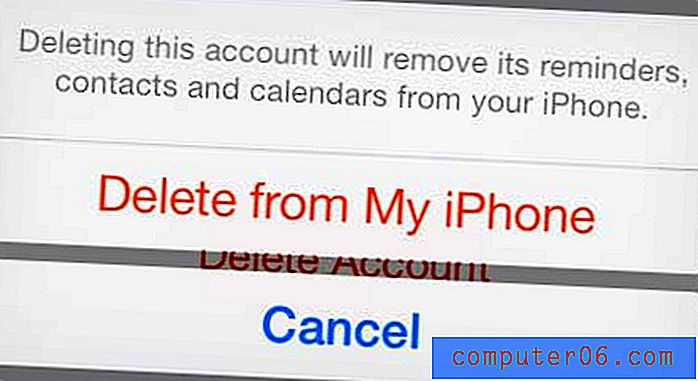
Jeśli szukasz etui na iPhone'a 5, sprawdź wybór w Amazon. Mają szeroki wybór niedrogich opcji.
Jeśli zmieniłeś hasło do swojego konta e-mail, musisz także zmienić hasło do e-maila na iPhonie, aby móc nadal odbierać wiadomości na urządzeniu.